Windowsแม้ว่าระบบปฏิบัติการจะแข็งแกร่งและใช้งานได้หลากหลาย แต่ก็ยังมีข้อบกพร่องและข้อบกพร่องเป็นครั้งคราวที่อาจส่งผลต่อประสิทธิภาพของแอปพลิเคชัน ตั้งแต่ข้อบกพร่องเล็กๆ น้อยๆ ไปจนถึงระบบหลักค้าง ปัญหาเหล่านี้สามารถขัดขวางประสิทธิภาพการทำงานของคุณ และทำให้ประสบการณ์ของคุณหงุดหงิดได้
การทำความเข้าใจวิธีแก้ไขปัญหาทั่วไปอย่างมีประสิทธิผลเกี่ยวกับการทำงานของแอปพลิเคชัน การเริ่มต้นระบบ และการอุดตัน สามารถประหยัดเวลาและปรับปรุงสภาพแวดล้อมการประมวลผลของคุณ คำแนะนำทีละขั้นตอนในการแก้ไขปัญหาเหล่านี้ใน Windows
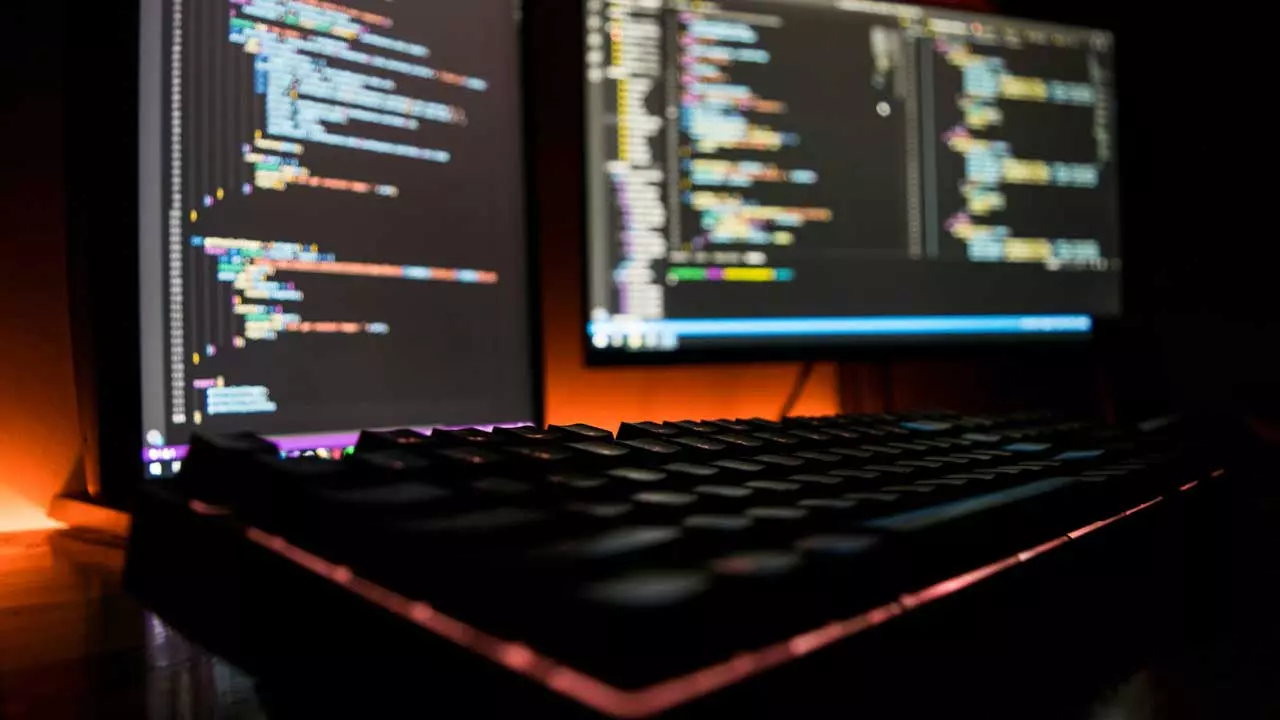
การรีสตาร์ทเพื่อแก้ไขข้อผิดพลาดของแอปพลิเคชัน
ขั้นตอนแรกในการแก้ไขปัญหาแอปพลิเคชันคือการรีสตาร์ทแอปพลิเคชัน วิธีนี้สามารถแก้ไขข้อผิดพลาดชั่วคราวที่ส่งผลต่อประสิทธิภาพได้
- ปิดตามปกติ: พยายามปิดแอปพลิเคชันโดยใช้ไอคอน 'X' ที่ด้านบนของหน้าต่างหรือผ่านเมนูโดยเลือก 'ออก' หรือ 'ปิด'
- ใช้แถบงาน: หากแอปพลิเคชันไม่ตอบสนอง ให้คลิกขวาที่ไอคอนแอปพลิเคชันบนทาสก์บาร์แล้วเลือก 'ปิดหน้าต่าง' บางครั้งวิธีนี้สามารถบังคับให้แอปพลิเคชันที่ไม่ตอบสนองปิดระบบได้อย่างมีประสิทธิภาพมากกว่าปุ่มปิดมาตรฐาน
- ตัวจัดการงานปิดตัวลง: สำหรับแอปพลิเคชันที่ยังไม่ตอบสนอง คุณจะต้องใช้ตัวจัดการงาน เข้าถึงได้โดยกด
Ctrl + Shift + Esc- ในตัวจัดการงาน ค้นหากระบวนการของแอปพลิเคชัน คลิกขวา และเลือก 'สิ้นสุดงาน' สิ่งนี้มีประโยชน์อย่างยิ่งสำหรับแอปพลิเคชันที่หยุดตอบสนองโดยสิ้นเชิง
การรีเซ็ตแอพ Windows UWP
สำหรับแอปที่ดาวน์โหลดจาก Windows Store หรือแอปที่ติดตั้งไว้ล่วงหน้าในระบบของคุณ Windows เสนอวิธีการแก้ไขปัญหาที่เหมาะสมยิ่งขึ้นผ่านการรีเซ็ตแอป
- การตั้งค่าการเข้าถึง: กด
Win + Iเพื่อเปิดแอปการตั้งค่าและไปที่ส่วน "แอป" ที่นี่คุณจะเห็นรายการแอปพลิเคชันที่ติดตั้งทั้งหมด - ตัวเลือกขั้นสูง: ค้นหาแอปที่มีปัญหาในรายการ คลิกที่แอปนั้น จากนั้นเลือก 'ตัวเลือกขั้นสูง'
- รีเซ็ตแอป: ในการตั้งค่าแอปที่ปรากฏขึ้น คุณจะพบปุ่ม "รีเซ็ต" การคลิกที่นี่จะทำให้แอปกลับสู่สถานะดั้งเดิมเหมือนตอนติดตั้งครั้งแรก ซึ่งอาจแก้ไขปัญหาใดๆ ที่เกิดจากข้อมูลหรือการตั้งค่าที่เสียหายได้
เคล็ดลับการทำงานที่ราบรื่น
- อัพเดทปกติ: อัปเดตแอปพลิเคชันและระบบปฏิบัติการ Windows ของคุณเป็นประจำ การอัปเดตสามารถแก้ไขจุดบกพร่องที่ทราบและปรับปรุงเสถียรภาพได้
- ติดตั้งซอฟต์แวร์คุณภาพ: ดาวน์โหลดเฉพาะแอปพลิเคชันจากแหล่งที่เชื่อถือได้เท่านั้น เพื่อหลีกเลี่ยงซอฟต์แวร์ที่อาจมีจุดบกพร่องหรือที่แย่กว่านั้นคือมัลแวร์
- การบำรุงรักษาระบบ: ดำเนินการตรวจสอบและบำรุงรักษาระบบเป็นประจำ รวมถึงการล้างข้อมูลและการจัดเรียงข้อมูลบนดิสก์ เพื่อให้แน่ใจว่าระบบของคุณทำงานได้อย่างเหมาะสมที่สุด
- สำรองข้อมูลสำคัญ: สำรองข้อมูลสำคัญอย่างสม่ำเสมอ ในกรณีที่การแก้ไขปัญหาจำเป็นต้องมีมาตรการที่เข้มงวดมากขึ้น เช่น การรีเซ็ตระบบหรือการติดตั้งใหม่ การมีการสำรองข้อมูลจะทำให้คุณมั่นใจได้ว่าข้อมูลอันมีค่าจะไม่สูญหาย
สรุป
การจัดการกับข้อขัดข้องและการค้างของแอปพลิเคชันอาจทำให้หงุดหงิด แต่การทำตามขั้นตอนเหล่านี้ มักจะสามารถแก้ไขปัญหาเหล่านี้ได้อย่างรวดเร็ว ไม่ว่าจะเป็นการรีสตาร์ทง่ายๆ หรือการรีเซ็ตแอปแบบเต็ม แต่ละวิธีสามารถช่วยกู้คืนฟังก์ชันการทำงานและปรับปรุงความน่าเชื่อถือของระบบของคุณได้ โปรดจำไว้ว่า มาตรการป้องกัน เช่น การอัพเดตและการสำรองข้อมูลเป็นประจำสามารถลดความถี่ของปัญหาเหล่านี้ได้อย่างมาก
